win10系统如何关闭虚拟内存【图文】
虚拟内存可以帮助我们在我们的物理内存不够用的时候调用硬盘空间充当内存使用,但是对于配置够高的电脑就可以禁用虚拟呢次云来提高系统运行速度了,那么win10系统下如何关闭虚拟内存呢?具体步骤如下。
1、右击这台电脑,单击”属性“;
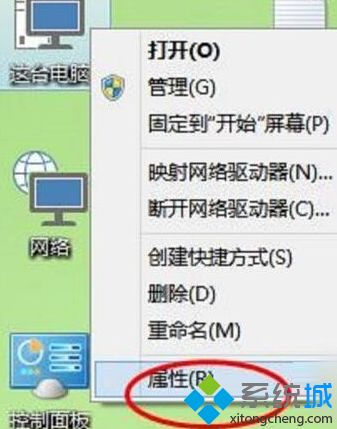
2、在系统属性对话框,选择”高级系统设置“;
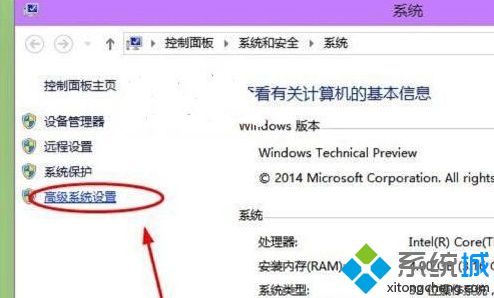
3、点击”性能“——”设置“;
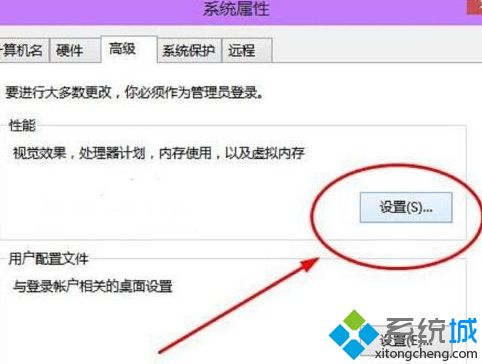
4、然后再高级下,点击“更改”;
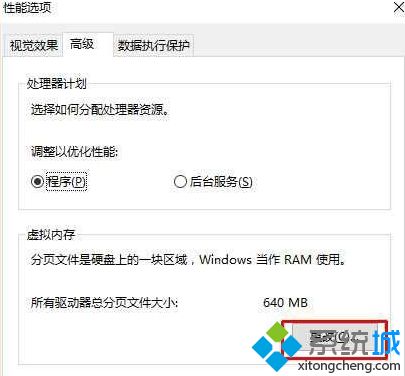
5、分别将每个分区都设置为“无分页文件” 然后点击设置,确定;
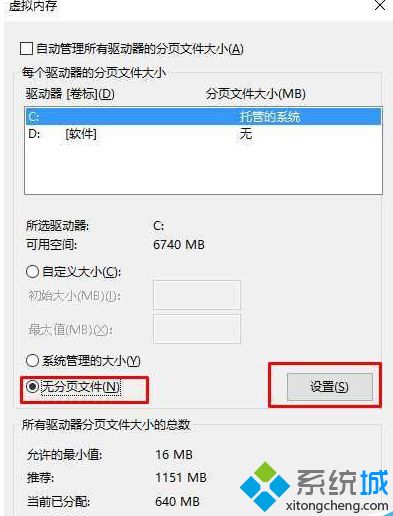
6、最后重新启动Win10系统就可以了,虚拟内存就关闭了。
PS:大内存关闭虚拟内存可以减少硬盘数据交换而加快系统速度,不过有的软件一定要虚拟内存的话再去开启即可。
上述给大家介绍的就是win10系统如何关闭虚拟内存的详细操作步骤,大家可以按照上面的方法来进行关闭吧。
我告诉你msdn版权声明:以上内容作者已申请原创保护,未经允许不得转载,侵权必究!授权事宜、对本内容有异议或投诉,敬请联系网站管理员,我们将尽快回复您,谢谢合作!











